Nachfolgend finden Sie Informationen zum Zugreifen auf und Verwenden der Analyseumgebungen für GeoAnalytics Tools im Map Viewer des Portals. Diese Informationen gelten für alle GeoAnalytics Tools.
Hinweis:
In diesem Thema werden die GeoAnalytics Tools beschrieben, die über das mit ArcGIS GeoAnalytics Server aktivierte Portal verfügbar sind. Weitere Informationen zu den Standard-Feature-Analysewerkzeugen finden Sie unter Durchführen von Analysen. Eine Übersicht über die einzelnen Toolsets finden Sie unter Analysen in Portal for ArcGIS.
Lizenz:
Der Administrator Ihrer Organisation muss GeoAnalytics Server einrichten und Ihnen bestimmte Berechtigungen zuweisen, damit Sie eine Analyse für Ihre Big Data durchführen können. Um jedes dieser Werkzeuge verwenden zu können, benötigen Sie die folgenden Berechtigungen:
- Inhalt erstellen, aktualisieren und löschen
- Gehostete Feature-Layer veröffentlichen
- Räumliche Analyse
In Portal for ArcGIS 10.5.1 benötigen Sie die folgenden Berechtigungen:
- Inhalt erstellen, aktualisieren und löschen
- Gehostete Feature-Layer veröffentlichen
- GeoAnalytics-Feature-Analyse
Wenn Ihnen diese Berechtigungen nicht zugewiesen sind, wird die Option Analyse durchführen wie unten beschrieben angezeigt.
Weitere Informationen zum Einrichten von ArcGIS GeoAnalytics Server
Weitere Informationen zum Zugreifen auf GeoAnalytics Tools in Map Viewer
Zugreifen auf die Umgebungseinstellungen
Führen Sie die folgenden Schritte in Map Viewer aus, um auf die Umgebungseinstellungen in Map Viewer zuzugreifen und sie zu verwenden:
- Öffnen Sie eine Webkarte im Map Viewer des Portals. Sie können der Karte auch Layer hinzufügen, für die Sie eine Analyse durchführen möchten, oder beim Ausführen der Werkzeuge nach Layern suchen.
Hinweis:
Sie können der Karte keine Big-Data-Dateifreigaben hinzufügen. Sie müssen nach diesen Layern suchen, um Analysen für sie durchzuführen.
- Sie können einen der folgenden Schritte ausführen:
- Klicken Sie in der Menüleiste der Karte auf Analyse
 .
. - Sie können auch mit der Maus auf den Layer zeigen, den Sie analysieren möchten, und auf die Schaltfläche Analyse durchführen
 klicken.
klicken.
- Klicken Sie in der Menüleiste der Karte auf Analyse
- Wenn die Option Raster-Analyse aktiviert ist, wählen Sie die Registerkarte Feature-Analyse aus. Wählen Sie die Registerkarte GeoAnalytics-Werkzeuge aus, sofern diese verfügbar ist.
Hinweis:
Registerkarten werden nur dann angezeigt, wenn Sie sowohl GeoAnalytics Tools als auch Standardwerkzeuge aktiviert haben. Wenn Sie kein Standardwerkzeug aktiviert haben, wird keine Registerkarte eingeblendet.
- Klicken Sie auf die Schaltfläche Analyseumgebungen
 .
.
Erkunden des Dialogfeldes "Analyseumgebungen"
Das Dialogfeld Analyseumgebungen wird nachfolgend dargestellt.
Hinweis:
In diesem Beispiel werden die Umgebungen veranschaulicht, die auf GeoAnalytics Tools angewendet werden. Wenn Sie die Option "Raster-Analyse" ebenfalls aktiviert haben, müssen Sie Feature-Analyse auswählen, um diesen Bereich anzuzeigen.
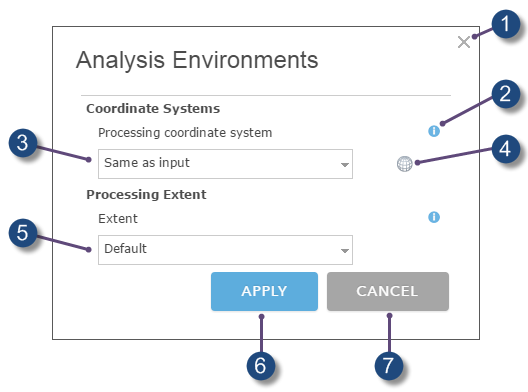
 | Beenden Sie das Dialogfeld Analyseumgebungen, ohne die Änderungen zu speichern. |
 | Zeigen Sie die Hilfe zur Einstellung Analyseumgebungen an. |
 | Legen Sie das Verarbeitungskoordinatensystem fest. Weitere Informationen zu den Optionen des Verarbeitungskoordinatensystems finden Sie weiter unten. |
 | Suchen Sie nach einem projizierten Koordinatensystem. |
 | Legen Sie die Verarbeitungsausdehnung fest. Nachfolgend erhalten Sie weitere Informationen zu den verarbeitenden Ausdehnungsoptionen. |
 | Übernehmen Sie die Änderungen, und schließen Sie das Dialogfeld. |
Verlassen Sie das Dialogfeld Analyseumgebungen, ohne die Änderungen zu speichern. |
Hinweis:
In Portal for ArcGIS 10.5.1 wurde ein zusätzlicher ArcGIS Data Store-Parameter hinzugefügt. Weitere Informationen finden Sie unter:Festlegen des ArcGIS Data Store
Festlegen des Verarbeitungskoordinatensystems und der verarbeitenden Ausdehnung
Das Verarbeitungskoordinatensystem wird auf alle GeoAnalytics Tools angewendet. Das Verarbeitungskoordinatensystem ist der Raumbezug während der Ausführung der Analyse. Das Verarbeitungskoordinatensystem gilt nur für GeoAnalytics Tools und muss bei jeder Ausführung eines Werkzeugs festgelegt werden. Ergebnisse werden im Data Store vom Typ "spatiotemporal" mit GCS WGS 84 gespeichert.
Hinweis:
Wenn Sie einen Layer in den Data Store vom Typ "relational" mit der Option In Data Store kopieren kopieren, wird die Ausgabe in dem Raumbezug gespeichert, in den es projiziert wurde.
Die Verarbeitungsausdehnung kann als eine der drei folgenden Optionen festgelegt werden:
- Identisch mit Eingabe: Das Werkzeug verwendet das Koordinatensystem des Eingabe-Features für die Verarbeitung. Dies ist die Standardeinstellung.
- Layer < Layer-Name > : Das Werkzeug verwendet das Koordinatensystem eines Layers, der zur Verarbeitung in die Karte einbezogen wird.
- Wie angegeben: Das Werkzeug verwendet ein Koordinatensystem, das Sie festlegen, indem Sie ein Koordinatensystem durch Auswahl des Koordinatensystemsymbols
 oder durch Eingabe einer WKID suchen.
oder durch Eingabe einer WKID suchen.
Wenn Sie die Option Wie angegeben verwenden und nach einem Koordinatensystem suchen oder die WKID eingeben, wird mit Analyseumgebungen das ausgewählte Koordinatensystem anhand seiner WKID angezeigt, wie unten dargestellt.
Die Verarbeitungsausdehnung wird auf alle GeoAnalytics-Werkzeuge angewendet. Die Ausdehnung entspricht der Ausdehnung der Daten, die beim Ausführen einer Analyse verwendet werden. Die Verarbeitungsausdehnung kann als eine der drei folgenden Optionen festgelegt werden:
- Standard: Das Werkzeug verwendet die Ausdehnung der Daten, die durch das ausgeführte Werkzeug angegebenen wird. Wenn für ein Werkzeug die Option Aktuelle Kartenausdehnung verwenden aktiviert ist, werden nur Features in der sichtbaren Ausdehnung verwendet. Wenn die Option Aktuelle Kartenausdehnung verwenden nicht aktiviert ist, werden alle Features verwendet. Dies ist die Standardoption. Bei Auswahl dieser Option ist Aktuelle Kartenausdehnung verwenden standardmäßig aktiviert.
- Layer < Layer-Name > : Die Werkzeuge verwenden die Ausdehnung eines Layers, der zur Verarbeitung in die Karte einbezogen wird. Bei Auswahl dieser Option ist Aktuelle Kartenausdehnung verwenden standardmäßig deaktiviert. Durch die Aktivierung von Aktuelle Kartenausdehnung verwenden wird die Verwendung der Ausdehnung des ausgewählten Layers überschrieben.
- Wie angegeben: Das Werkzeug verwendet eine Ausdehnung, die durch Eingabe der Koordinate über die Web Mercator-Projektion festgelegt wird. Bei Auswahl dieser Option ist Aktuelle Kartenausdehnung verwenden standardmäßig deaktiviert. Durch die Aktivierung von Aktuelle Kartenausdehnung verwenden wird die Verwendung der Ausdehnung des ausgewählten Layers überschrieben.
Wenn Sie die Option Wie angegeben für den Raumbezug für die Verarbeitung und die Ausdehnung verwenden, können Sie Ihre Auswahl wie unten dargestellt anzeigen.
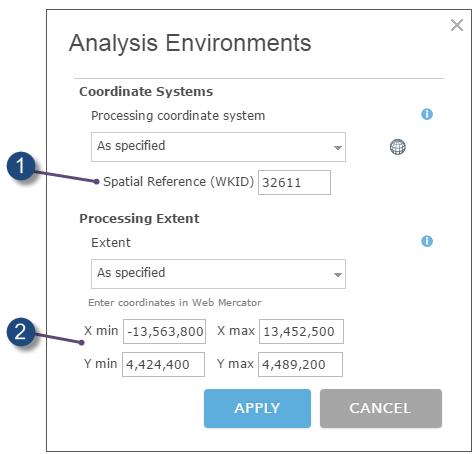
 | Legen Sie den Raumbezug für die Verarbeitung fest. Sie können zu einem Raumbezug navigieren, indem Sie das Symbol |
 | Legen Sie die Verarbeitungsausdehnung fest, indem Sie Koordinatenwerte in Web Mercator eingeben. |
Hinweis:
Diese Analyseumgebungen können über einen einzelnen Werkzeugbereich oder auf der Registerkarte "GeoAnalytics" festgelegt werden. Verarbeitungsausdehnung und Raumbezug für die Verarbeitung sind die beiden einzigen Parameter, die von GeoAnalytics Tools verwendet werden. Die Verarbeitungsausdehnung wird auch dann auf alle Werkzeuge angewendet, wenn die Ausdehnung über ein Standardwerkzeug oder ein Raster-Analysewerkzeug festgelegt wird. Der Raumbezug für die Verarbeitung wird nur auf GeoAnalytics Tools angewendet und muss bei jeder Ausführung eines Werkzeugs zurückgesetzt werden. Das Werkzeug verwendet standardmäßig das Eingabe-Koordinatensystem eines Layers für die Analyse. Durch Festlegen eines Raumbezugs für die Verarbeitung wird der Standard-Raumbezug überschrieben.
Festlegen des ArcGIS Data Store
In Portal for ArcGIS 10.5.1 können Sie den ArcGIS Data Store festlegen, in dem der resultierende Feature-Service gespeichert wird. Alle resultierenden Layer werden als Feature-Layer in Portal for ArcGIS bereitgestellt. Dieser Parameter gilt nur für GeoAnalytics Tools.
Hinweis:
Wenn Sie das Werkzeug In Data Store kopieren verwenden, überschreibt der im Werkzeug ausgewählte ArcGIS Data Store die Einstellung ArcGIS Data Store in den Analyseumgebungen.
Der ArcGIS Data Store kann als eine von zwei Optionen festgelegt werden:
- Spatiotemporal: Die Ergebnisse werden im Big Data Store vom Typ "spatiotemporal" gespeichert. Dies ist die Standardeinstellung.
- Relational: Die Ergebnisse werden im Big Data Store vom Typ "relational" gespeichert.
In den meisten Fällen sollten Ergebnisse in einem Data Store vom Typ "spatiotemporal" gespeichert werden. Ergebnisse können aus folgenden Gründen im Data Store vom Typ "relational" gespeichert werden:
- zum Verwenden der Ergebnisse in portalübergreifender Zusammenarbeit
- zum Aktivieren von Synchronisierungsfunktionen mit Ihren Ergebnissen
Der Einsatz eines Data Stores vom Typ "relational" ist nicht angezeigt, wenn abzusehen ist, dass Ihre GeoAnalytics Tools-Ergebnisse weiter zunehmen. Nutzen Sie stattdessen die Funktionen des Big-Data-Store vom Typ "spatiotemporal", um große Datenmengen zu verwalten.
Hinweis:
Alle im Data Store vom Typ "spatiotemporal" gespeicherten Features werden im geographischen Koordinatensystem World Geodetic System (WGS84) gespeichert.